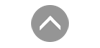본 자료는
1. IEC-Series에서의 네트워크 사용에 따른 고려 사항
1-1. 네트워크 연결 지연 시간에 따른 고려 사항
1-2. 유선 네트워크 사용 시 MAC Address에 대한 고려 사항
2. CNetworkDeviceManagement Class 소개
2-1. 인터페이스 설명
3. CNetworkDeviceManagement Class적용하기
3-1. Class 가져오기
3-2. Client 관련 정보 설정
3-3. 유선 랜 환경에서 사용하기
3-3-1. MAC Address 설정하기
3-3-2. IP 관련 정보 설정하기 (유선일 경우)
3-4. 무선 랜 환경에서 사용하기
3-4-1. IP 관련 정보 설정하기 (무선일 경우)
3-5. 이벤트 등록
4. 적용 예제 (주요 코드)
순서로 진행합니다.
IEC-Series의 경우 제품이 테스트 환경이 아닌 실제 사용되는 RunTime 환경에서 유무선 네트워크를 사용할 경우 두가지 이유로 인해 제품의 전원이 켜진 뒤 실제 네트워크가 연결 및 사용 가능한 상태로 도달하기까지 지연 시간이 발생하기 때문에 네트워크 통신이 가능한 상태가 되었는지 체크하는 과정이 필요합니다.
1. IEC-Series 제품의 전원이 켜진 뒤 네트워크 드라이버가 활성화되기까지 지연 시간이 발생
2. 네트워크 드라이버가 활성화되어 네트워크 장비로부터 IP Address를 할당 받기까지 지연 시간이 발생
IEC-Series 제품 뒷면에 있는 고유 MAC Address를 등록하지 않은 경우 기본값 즉, 동일한 값으로 설정되어 있습니다. 만약 유선 네트워크에 연결하여 로컬에 여러 대의 제품이 네트워크에 연결되었을 때 MAC Address가 겹치는 경우 정상적으로 IP Address를 할당 받을 수 없습니다. 그렇기 때문에 반드시 제품 뒷면에 있는 제품별 고유 MAC Address를 등록하시기 바랍니다.
MAC Address는 제품이 초기화되면 기본값으로 설정되기 때문에 제품이 초기화된 이후에도 반드시 MAC Address를 등록해야 합니다. 제품을 초기화 하는 작업이 여러 번 발생하는 경우 항상 제품 뒷면을 확인하여 16진수의 값을 10진수 변경하고 등록해야 하는 과정이 번거롭기 때문에 MAC Address를 텍스트 파일로 만들어 관리하면 16진수의 값으로도 텍스트 파일을 사용해 간편하게 등록할 수 있는 기능을 구성하여 빠르고 편리하게 MAC Address를 관리할 수 있습니다.
2. CNetworkDeviceManagement Class 소개 <주요 기능>
1. 네트워크 연결 지연에 따른 처리
2. 유선 네트워크 사용시 MAC Address 처리
제품 부팅이 완료되고, 프로그램 시작 직후 바로 서버와의 연결을 진행할 경우 네트워크 지연시간으로 인해 연결에 실패하게 됩니다. 프로그램 상에서 네트워크 연결 여부를 확인하여 정상적인 네트워크 사용이 가능한 시점에 이벤트를 발생하여 서버와의 연결 관리를 안정적으로 할 수 있도록 합니다.
개발 단계에서 네트워크 사용이 가능한 상태가 되었는지 확인하는 코드를 구성하고 테스트를 진행하는 과정을 최소한으로 줄이기 위해서 Class를 프로젝트에 추가하여 간편하게 기능을 사용할 수 있도록 구성하였습니다.
개발자는 CNetworkDeviceManagement Class의 주요 기능을 통해 기존 혹은 신규 프로젝트에 적용하여 프로그램을 편리하게 작성할 수 있습니다.
다음으로는 CNetworkDeviceManagement Class가 어떻게 구성되어 있으며 사용 및 적용 방법에 대해서 설명 드리겠습니다.
2-1. 인터페이스 설명| ※ 프로퍼티(속성) | |
|---|---|
| 인터페이스명 | pSmartConfig |
| 설명 | CNetworkDeviceManagement Class에 전달할 SmartConfigs 컴포넌트를 설정합니다. |
| 인터페이스명 | IPAllocationRetryMAX |
|---|---|
| 설명 | IP 할당 여부 확인 최대 횟수를 설정합니다. |
| 인터페이스명 | ServerConnectRetryMAX |
|---|---|
| 설명 | 서버 연결을 시도할 최대 횟수를 설정합니다. |
| 인터페이스명 | FailedMessage |
|---|---|
| 설명 | IPAllocationRetryMax로 설정한 횟수 이상 네트워크 연결에 실패했을 때 출력될 메시지를 설정합니다. |
| 인터페이스명 | GetIPAllocationRetryCnt |
|---|---|
| 설명 | 현재 IP 할당 재시도 횟수를 확인합니다. |
| 인터페이스명 | GetServerConnectRetryCnt |
|---|---|
| 설명 | 현재 Server 연결 재시도 횟수를 확인합니다. |
| 인터페이스명 | NetworkDeviceType |
|---|---|
| 설명 | 사용할 네트워크 타입을 설정합니다. ※ 무선 랜 (신형RT2870 / 구형RT2501), 유선 랜 |
| 인터페이스명 | MACAddressFilePathName |
|---|---|
| 설명 | MAC Address 설정에 필요한 MAC Address 파일 경로를 설정합니다. |
| ※ 메서드(함수) | |
|---|---|
| 인터페이스명 | SetIPSettings(NetIPSetInfos IPInfos) |
| 설명 |
iDHCP, DeviceIP, GateWay, SubNetMask, PrimaryDNS, SecondaryDNS, PrimaryWINS, SecondaryWINS 와 같은 네트워크 설정을 적용합니다. [인자] • SetIPSettings(NetIPSetInfos IPInfos) • NetIPSetInfos IPInfos.iDHCP : IP 할당 방식을 고정 또는 동적으로 설정합니다. ※ 0 : 고정 IP 사용 (Static), 1 : 동적 IP 사용 (DHCP) • NetIPSetInfos IPInfos.DeviceIP : IP 할당 방식이 고정(Static) 인 경우 할당 받을 IP Address • NetIPSetInfos IPInfos.GateWay : IP 할당 방식이 고정(Static) 인 경우 네트워크 장비의 GateWay 주소 • NetIPSetInfos IPInfos.SubNetMask : IP 할당 방식이 고정(Static)인 경우 네트워크 장비의 SubNetMask 주소 • NetIPSetInfos IPInfos.PrimaryDNS : IP 할당 방식이 고정(Static) 인 경우 할당 받을 PrimaryDNS 주소 • NetIPSetInfos IPInfos.SecondaryDNS : IP 할당 방식이 고정(Static)인 경우 할당 받을 SecondaryDNS 주소 • NetIPSetInfos IPInfos.PrimaryWINS : IP 할당 방식이 고정(Static)인 경우 할당 받을 PrimaryWINS 주소 • NetIPSetInfos IPInfos.SecondaryWINS : IP 할당 방식이 고정(Static)인 경우 할당 받을 SecondaryWINS 주소 |
| 인터페이스명 | Start() |
|---|---|
| 설명 | 네트워크 연결 시도 및 네트워크 IP 할당 여부 확인을 시작합니다. |
| 인터페이스명 | Stop() |
|---|---|
| 설명 | 네트워크 연결 시도 및 네트워크 IP 할당 여부 확인을 중지합니다. |
| 인터페이스명 | SetAPInfos(string strAPAddress, string strAPName, string strAPPassword) |
|---|---|
| 설명 |
무선 네트워크를 사용하는 경우 무선 네트워크의 AP 정보를 설정합니다. • string strAPAddress : AP의 할당된 IP Address • string strAPName : AP의 SSID • string strAPPassword : AP가 암호환된 경우 AP에 설정된 네트워크 키 (설정된 네트워크 키가 없는 경우 strAPPassword 값을 빈 문자열 ("") 로 처리합니다) |
| 인터페이스명 | MacAddress_Setting() |
|---|---|
| 설명 |
네트워트 연결 전 MAC Address 텍스트 파일과 현재 설정되어 있는 MAC Address를 비교 및 설정합니다. (유선 네트워크를 사용하는 경우) [리턴값] • bool : MAC Address 비교 및 설정 완료 여부 - true : MAC Address 설정이 정상적으로 되었을 경우 (MAC Address 텍스트 파일과 현재 설정되어 있는 MAC Address 값이 같은 경우 true를 리턴 합니다) • false : MAC Address 설정이 되지 않은 경우 (MAC Address 값을 가지고 있는 파일이 존재하지 않거나 파일의 MAC Address 값이 유효 하지 않은 경우) |
| ※ 이벤트 | |
|---|---|
| 인터페이스명 | On_Completion(ref bool bServerConnect) |
| 설명 |
네트워크 장비에 연결 후 IP Address가 할당되어 네트워크 통신을 사용할 수 있는 상태가 된 경우 발생되는 이벤트이며, 해당 이벤트 내부에서 서버로 Connect 시도를 진행하여 결과를 bServerConnect 인자에 입력하여 서버와 연결이 실패할 경우 ServerConnectRetryMAX 속성으로 설정한 횟수만큼 이벤트가 반복해서 발생합니다. 만약 지정한 횟수 이상 서버와 연결에 실패할 경우 On_Failed 이벤트가 발생합니다. [인자값] • ref bool bServerConnect : SmartTCPClient에서 서버로 연결을 시도한 결과를 입력합니다. |
| 인터페이스명 | On_Failed(CNetworkDeviceManagement.FailStatus fStatus) |
|---|---|
| 설명 |
네트워크 연결 및 서버로의 연결 시도에 설정한 횟수 이상 실패할 경우 발생하는 이벤트로 fStatus 인자를 사용하여 네트워크 연결의 실패, 서버 연결 실패를 따로 처리할 수 있습니다. [인자값] • CNetworkDeviceManagement.FailStatus fStatus : 네트워크 연결 혹은 서버 연결에 실패한 결과 - CNetworkDeviceManagement.FailStatus.IP_Allocation_Failed : 네트워크 연결에 실패한 경우 - CNetworkDeviceManagement.FailStatus.ServerConnect_Failed : 서버 연결에 실패한 경우 |
[STEP-1] : Class 파일을 사용하려는 프로젝트 폴더로 CNetworkDeviceManagement.cs 파일을 [복사]-[붙여넣기] 하여 파일을 복사합니다.

[STEP-2] : Class를 추가하려는 프로젝트의 솔루션 탐색기에서 해당 프로젝트의 마우스 오른쪽 클릭 [Add(추가)] - [Existing Item(기존 항목)]을 선택합니다.

[STEP-3] : 파일 선택 창에서 추가하려는 Class 파일인 CNetworkDeviceManagement.cs 선택하여 Add(추가) 합니다.

[STEP-4] : 추가된 CNetworkDeviceManagement.cs 파일의 namespace를 기존 프로젝트 Form1의 namespace와 동일하게 변경합니다.

[STEP-1] : SmartTCPClient 통신 환경에 맞게 ConnectCallBackType, ReceiveCallBackType, SendCallBackType 속성 및 관련 속성을 설정합니다. ConnectCallBackType의 경우 반드시 Sync로 설정합니다.
[STEP-2] : SmartForm에 SmartConfigs 컴포넌트를 추가합니다.
[STEP-3] : SmartForm에 추가된 smartConfigs1을 Class가 접근할 pSmartConfig 속성 값으로 설정합니다.
// 네트워크 연결 기능을 사용하기 위한 Class 생성
private CNetworkDeviceManagement networkDeviceManagement = new CNetworkDeviceManagement();
private void Form1_Load(object sender, EventArgs e)
{
// Client 관련 정보 설정
// 서버와 연결 방식을 동기 방식으로 설정
smartTCPClient1.ConnectCallBackType = SmartX. SmartTCPClient.CALLBACKTYPE.Sync;
// 데이터 송신 방식을 동기 방식으로 설정
smartTCPClient1.SendCallBackType = SmartX. SmartTCPClient.CALLBACKTYPE.Sync;
// 데이터 수신 방식을 비동기 방식으로 설정
smartTCPClient1.ReceiveCallBackType = SmartX. SmartTCPClient.CALLBACKTYPE.Async;
// 연결할 서버의 IP Address 설정
smartTCPClient1.ServerIPAddress = "192.168.0.30";
// Port 번호 설정
smartTCPClient1.Port = 3377;
// 한 번에 수신 가능한 데이터의 최대 크기 설정
smartTCPClient1.MaxReceiveBufferSize = 1024;
// 서버 데이터 수신에 따른 응답 시간 설정
smartTCPClient1.ReceiveTimeout = 1000;
// networkDeviceManagement 값 설정
// Class 에 전달할 SmartConfigs 컴포넌트 설정
networkDeviceManagement.pSmartConfig = smartConfigs1;
// IPAllocationRetryMax로 설정한 횟수 이상 실패시 출력될 메세지 설정
networkDeviceManagement.FailedMessage = "연결 실패";
// IP 할당 여부를 확인할 최대 횟수 설정
networkDeviceManagement.IPAllocationRetryMax = 100;
// 서버 연결을 시도할 최대 횟수 설정
networkDeviceManagement.ServerConnectRetryMax = 10;
}
MacAddress_Setting 메소드를 통해 설정된 경로의 MAC Address 텍스트 파일 유무를 확인하고 MAC Address가 형식에 맞는지 확인합니다. 현재 등록되어 있는 MAC Address 와 MAC Address 텍스트 파일을 비교하여 다를 경우 등록 처리를 진행하며 동일 할 경우 해당 처리 과정을 진행하지 않습니다. MAC Address가 설정된 후 정상적으로 적용될 수 있도록 IEC-Series 재부팅 여부를 확인하여 재부팅을 진행합니다.
[STEP-1] : 유선랜을 사용하기 위해 NetworkDeviceType 속성을 WiredLAN 으로 설정합니다.
[STEP-2] : MAC Address 설정에 필요한 파일의 경로를 설정합니다.
[STEP-3] : MacAddress_Setting 메소드 사용하여 MacAddress가 정상적으로 설정되지 않았을 경우에 대한 코드를 작성합니다.
// 네트워크 타입을 유선 랜으로 설정
networkDeviceManagement.NetworkDeviceType = CNetworkDeviceManagement.NetDeviceType.WiredLAN;
// 네트워트 연결 전 제품별 MAC Address 설정에 필요한 MAC Address 파일 경로 설정
networkDeviceManagement.MACAddressFilePathName = "Flash Disk\\Run\\MacAddress.txt";
// 네트워트 연결 전 제품별 MAC Address 비교 및 설정
if (networkDeviceManagement.MacAddress_Setting() == false)
{
// MAC Address 주소가 설정되지 않을경우 처리
SmartX.SmartMessageBox.Show("MAC Address 설정을 확인 하시기바랍니다.!!!", "MAC Addresss 설정 문제", MessageBoxButtons.OK, MessageBoxIcon.Hand, MessageBoxDefaultButton.Button1);
}
CNetworkDeviceManagement Class의 MacAddress_Setting 메서드 안에는 MAC Address 설정 기능과 IEC-Series 재부팅 기능의 코드가 포함되어 있습니다. IEC-Series를 재부팅 하기 전 추가 코드 처리가 필요하거나 수정이 필요한 경우 CNetworkDeviceManagement.cs 파일의 MacAddress_Setting 메서드를 확인하여 해당 부분에 필요한 처리 코드를 작성 하시기 바랍니다.
iDHCP 속성값을 0으로 설정합니다. 고정의 경우 DeviceIP, GateWay, SubNetMask 등 필요한 값을 추가로 설정하여 적용합니다.
// IP 할당 관련 설정을 위한 IPSetInfos 생성
CNetworkDeviceManagement.NetIPSetInfos IPSetInfos = new CNetworkDeviceManagement.NetIPSetInfos();
// IP 할당 방식 설정
IPSetInfos.iDHCP = 0;
// IP 할당 방식이 고정(Static)인 경우 할당 받을 IP Address 설정
IPSetInfos.DeviceIP = "192.168.0.22";
// IP 할당 방식이 고정(Static)인 경우 네트워크 장비의 GateWay 주소 설정
IPSetInfos.GateWay = "192.168.0.1";
// IP 할당 방식이 고정(Static)인 경우 네트워크 장비의 SubNetMask 주소 설정
IPSetInfos.SubNetMask = "255.255.255.0";
// IP 할당 관련 설정값을 전달
networkDeviceManagement.SetIPSettings(IPSetInfos);
iDHCP 속성값을 1로 설정합니다.
// IP 할당 방식 설정
IPSetInfos.iDHCP = 1;
// IP 할당 관련 설정값을 전달
networkDeviceManagement.SetIPSettings(IPSetInfos);
[STEP-1] : 무선랜을 사용하기 위해 NetworkDeviceType 속성을 WirelessLAN_RT2870 / WirelessLAN_RT2501 으로 설정합니다.
[STEP-2] : SetAPInfos 메소드 사용하여 연결할 무선 네트워크의 IP Address, Name, 네트워크 키 정보를 설정합니다.
// 무선랜 타입 설정 (RT2870 – 신형, RT2501 – 구형)
networkDeviceManagement.NetworkDeviceType = CNetworkDeviceManagement.NetDeviceType.WirelessLAN_RT2870;
// AP에 할당된 IP Address, AP Name, AP Password
networkDeviceManagement.SetAPInfos("192.168.0.1", "iptimeA604R", "");
3-4-1. IP 관련 정보 설정하기 (무선일 경우) [CASE-1] : 고정(Static)의 경우 IP 관련 정보 설정 및 적용
iDHCP 속성값을 0으로 설정합니다. 고정의 경우 DeviceIP, GateWay, SubNetMask 등 필요한 값을 추가로 설정하여 적용합니다.
// IP 할당 관련 설정을 위한 IPSetInfos 생성
CNetworkDeviceManagement.NetIPSetInfos IPSetInfos = new CNetworkDeviceManagement.NetIPSetInfos();
// IP 할당 방식 설정
IPSetInfos.iDHCP = 0;
// IP 할당 방식이 고정(Static)인 경우 할당 받을 IP Address 설정
IPSetInfos.DeviceIP = "192.168.0.22";
// IP 할당 방식이 고정(Static)인 경우 네트워크 장비의 GateWay 주소 설정
IPSetInfos.GateWay = "192.168.0.1";
// IP 할당 방식이 고정(Static)인 경우 네트워크 장비의 SubNetMask 주소 설정
IPSetInfos.SubNetMask = "255.255.255.0";
// IP 할당 관련 설정값을 전달
networkDeviceManagement.SetIPSettings(IPSetInfos);
iDHCP 속성값을 1로 설정합니다.
// IP 할당 방식 설정
IPSetInfos.iDHCP = 1;
// IP 할당 관련 설정값을 전달
networkDeviceManagement.SetIPSettings(IPSetInfos);
네트워크 통신이 가능한 상태일 때 발생하는 On_Completion 이벤트와 네트워크 연결 및 서버로의 연결이 실패 되었을 때 발생하는 On_Failed 이벤트를 등록합니다.
// IP 할당 및 Server 연결 성공, 실패 이벤트 등록
networkDeviceManagement.On_Completion += new CNetworkDeviceManagement.CompletionHandler(NetworkDeviceManagement_On_Completion);
networkDeviceManagement.On_Failed += new CNetworkDeviceManagement.FailHandler(NetworkDeviceManagement_On_Failed);
네트워크 연결 및 IP 할당까지 완료되어 정상적으로 통신이 가능할 때 발생하는 이벤트로 Server에 Connect를 시도하거나 Server Connect에 성공했을 때 데이터를 Send 하는 코드 등을 작성합니다. (bServerConnect인자로 전달된 Server 연결 결과에 따라 ServerConnectRetryMAX 속성 횟수만큼 이벤트가 반복해서 발생됩니다.)
// IP 할당 성공 및 Server 연결 재시도 때 발생되는 이벤트
private void NetworkDeviceManagement_On_Completion(ref bool bServerConnect)
{
// IP 할당에 성공한 경우
labNetworkStatus.Text = "IP 할당 성공";
// IP 할당 성공 후 Server 와 연결 시도
bServerConnect = smartTCPClient1.Connect(400);
// Server 연결에 성공한 경우
if (bServerConnect == true)
{
labConnectionStatus.Text = "Server 연결 성공";
// Server로 데이터를 송신하는 함수
SendToServer();
}
}
네트워크 연결 및 서버로의 연결을 IPAllocationRetryMax, ServerConnectRetryMax의 Max Count 속성 값 까지 시도 한 후 연결에 실패 했을 때 발생하는 이벤트로 fStatus 인자를 사용하여 네트워크 연결 실패 또는 서버 연결 실패를 구분하여 연결 실패에 대한 처리 코드를 각각 작성합니다. (IP_Allocation_Fail : 네트워크 연결 실패, ServerConnect_Failed : 서버 연결 실패)
// IP 할당 실패 및 Server 연결 실패 횟수가 설정한 횟수 이상 실패한 경우 발생되는 이벤트
private void NetworkDeviceManagement_On_Failed(CNetworkDeviceManagement.FailStatus fStatus)
{
if (fStatus == CNetworkDeviceManagement.FailStatus.IP_Allocation_Failed)
{
// IP 할당에 실패한 경우
labNetworkStatus.Text = "IP 할당 실패";
}
else
{
// Server 연결 실패한 경우
labConnectionStatus.Text = "Server 연결 실패";
}
}
아래 예시 코드는 Client를 기준으로 주요 기능에 대한 코드만 작성되어 있습니다. 자세한 코드 및 Server의 코드는 첨부 파일을 다운로드 받아 예제 프로그램을 확인하시기 바랍니다. 또한 LED 점등, 점멸 상태로 IP 할당 여부와 네트워크 연결 및 Server의 상태를 각각의 프로그램에서 시각적으로 확인할 수 있도록 구성 되어있으니 참고하시기 바랍니다.
| Client | ||||||
|---|---|---|---|---|---|---|
|
IP 할당 중 (LED 점멸) |
IP 할당 실패 (LED 점등) |
IP 할당 성공 (LED 점등) |
Server 연결 중 (LED 점멸) |
Server 연결 실패 (LED 점등) |
Server 연결 성공 (LED 점등) |
Server 연결 해제 (LED OFF) |
 |
 |
 |
 |
 |
 |
 |
| Server | ||||||
|---|---|---|---|---|---|---|
|
IP 할당 중 (LED 점멸) |
IP 할당 실패 (LED 점등) |
IP 할당 성공 (LED 점등) |
Server 시작 (LED 점등) |
Server 중지 (LED 점등) |
||
 |
 |
 |
 |
 |
||
-
Server 
-
Client